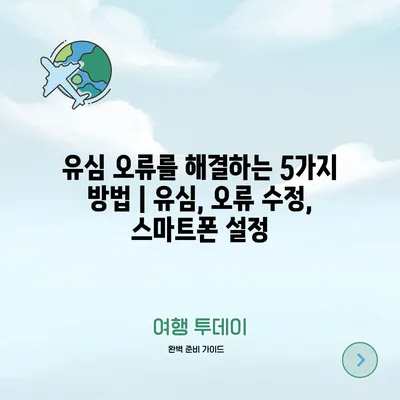유심 오류를 해결하는 5가지 방법을 소개합니다. 유심 카드에 문제가 생겼다면, 먼저 확인해야 할 사항이 많습니다. 이 글에서는 유심 오류를 간단하게 수정할 수 있는 방법을 제안하겠습니다.
첫째, 스마트폰 재부팅입니다. 간단하지만 효과적인 방법으로, 기기를 껐다 켜는 것만으로도 유심 오류가 해결될 수 있습니다.
둘째, 유심 카드 제거 및 재삽입입니다. 유심 카드를 꺼내고 다시 꽂아보세요. 이 과정에서 접촉 불량을 해결할 수 있습니다.
셋째, 비행기 모드 활성화 후 비활성화 해보세요. 이 방법은 네트워크 연결을 초기화시켜 유심 문제를 해결할 수 있습니다.
넷째, 휴대폰 설정 확인입니다. 네트워크 설정에서 올바른 방식으로 데이터 연결이 설정되어 있는지 점검해보세요.
마지막으로, 서비스 센터 방문을 고려해 보세요. 위 방법들로 문제가 해결되지 않는다면 전문가의 도움이 필요할 수 있습니다.
✅ 스마트폰 유심 오류로 인한 불편함을 간단하게 해결해 보세요.
유심 슬롯 청소 방법
스마트폰을 사용할 때 가장 불편한 상황 중 하나는 유심 카드 오류입니다. 유심 슬롯이 더러워지면 신호가 약해지거나 아예 인식이 되지 않을 수 있습니다. 따라서 주기적인 유심 슬롯 청소가 필요합니다.
첫 번째로, 청소에 필요한 도구를 준비합니다. 미세한 먼지를 제거할 수 있는 에어 블로어와 부드러운 극세사 천이 기본 도구입니다. 이 도구들은 유심 슬롯 내부에 있는 먼지를 효과적으로 제거하는 데 도움을 줍니다.
두 번째 단계로는 유심 슬롯을 점검합니다. 유심 카드가 제대로 장착되어 있는지, 슬롯 내부에 이물질이 없는지 시각적으로 확인한 후 청소를 시작합니다. 슬롯 내부에 보이는 먼지나 이물질을 제거하기 위해 에어 블로어를 사용하여 부드럽게 불어줍니다.
세 번째로는 극세사 천을 활용하여 슬롯 외부를 닦습니다. 슬롯 주변에 먼지가 쌓여 있는 경우가 많으므로, 천을 이용해 가볍게 닦아주면 됩니다. 이 과정은 슬롯의 전반적인 상태를 개선하는 데 큰 도움이 됩니다.
네 번째 단계에서는 청소가 끝난 후 유심 카드를 다시 장착합니다. 청소 뒤에는 반드시 유심 카드가 제대로 장착되었는지 확인해야 합니다. 카드가 느슨하게 끼워져 있으면 오류가 발생할 수 있습니다.
마지막으로, 청소 후 스마트폰을 재부팅하면 문제가 해결될 수 있습니다.
- 유심이 제대로 인식되는지 확인하기 위한 샘플로 통화나 문자 발송 시도
- 만약 문제가 지속되면, SIM 카드를 다른 기기에 테스트해 보세요
- 상황이 개선되지 않는다면 고객센터에 연락하는 것이 좋습니다
정기적인 청소와 점검으로 유심 오류를 예방하고, 스마트폰을 더욱 쉽게 사용할 수 있습니다.
✅ 아이패드 충전 문제를 간단하게 해결할 수 있는 방법을 알아보세요.
스마트폰 재부팅으로 오류 해결하기
스마트폰에서 유심 오류가 발생했을 때, 가장 간단한 방법으로는 기기를 재부팅하는 것입니다. 재부팅은 기기의 메모리를 초기화하고, 다양한 오류를 해결할 수 있는 효과적인 방식입니다. 이 과정은 사용자에게 부담 없이 실행할 수 있으며, 몇 가지 간단한 단계로 이루어집니다.
| 단계 | 설명 | 유용한 팁 |
|---|---|---|
| 1단계 | 전원 버튼을 길게 눌러 전원 메뉴를 엽니다. | 모델에 따라 위치가 다를 수 있으니 사용 설명서를 확인하세요. |
| 2단계 | 전원 끄기 옵션을 선택합니다. | 전원이 꺼질 때까지 기다리세요. |
| 3단계 | 10초 이상 기다립니다. | 이것은 기기의 메모리를 완전히 초기화하는 데 도움이 됩니다. |
| 4단계 | 전원 버튼을 눌러 스마트폰을 켭니다. | 기기가 완전히 부팅될 때까지 기다리세요. |
이 간단한 재부팅 과정만으로도 많은 경우 유심 오류가 해결됩니다. 그러나 만약 오류가 지속된다면, 유심 카드의 장착 상태를 확인하거나 교체하는 것도 좋은 방법입니다. 주기적인 재부팅은 기기의 성능을 유지하는 데에도 도움이 됩니다.
✅ 호주에서 최적의 유심 요금제를 찾아보세요!
유심 카드 재장착하기
유심 카드를 다시 장착하는 것은 간단하지만, 많은 경우 유심 오류를 해결하는 데 큰 도움이 됩니다.
1, 스마트폰 전원 끄기
스마트폰의 전원을 끄고 유심 카드를 재장착하는 것이 가장 기본적인 방법입니다.
유심 카드를 안전하게 다시 장착하기 위해서는 먼저 스마트폰의 전원을 꺼야 합니다. 전원이 꺼진 상태에서 유심 트레이를 열고 기존의 유심 카드를 제거한 후, 깨끗하게 닦아주고 다시 장착합니다. 그런 다음 스마트폰의 전원을 켜면 유심 오류가 해결되는 경우가 많습니다. 작은 접촉 불량 문제가 해결될 수 있으니 이 방법을 먼저 시도해 보는 것이 좋습니다.
2, 유심 카드 위치 확인하기
유심 카드가 올바르게 장착되지 않으면 오류가 발생할 수 있습니다.
유심 카드가 올바른 위치에 올바르게 장착되었는지를 확인하는 것이 중요합니다. 잘못된 방향으로 장착하거나 틀어진 경우 신호 불량이 발생할 수 있습니다. 따라서 사용 중인 스마트폰 매뉴얼을 참고해 유심 카드가 어떤 방향으로 장착되어야 하는지 확인하고, 다시 한번 조심스럽게 장착해야 합니다.
3, 다른 스마트폰에서 테스트하기
유심 카드를 다른 스마트폰에 삽입하여 문제가 유심 자체에 있는지 확인할 수 있습니다.
유심 카드의 문제인지 아니면 스마트폰의 문제인지 확인하기 위해 다른 스마트폰에 유심 카드를 넣어 보세요. 만약 다른 스마트폰에서 정상적으로 작동한다면, 원래 사용하던 스마트폰에 문제가 있을 가능성이 높습니다. 이 과정은 문제의 원인을 확인하는 데 도움이 됩니다.
4, 유심 카드 청소하기
유심 카드의 접촉 부분을 깨끗하게 청소하면 문제를 해결할 수 있습니다.
유심 카드의 금속 부분이 더러워지면 신호를 제대로 수신하지 못할 수 있습니다. 깨끗한 천이나 알코올을 사용하여 유심 카드의 접촉 면을 부드럽게 닦아보세요. 이 간단한 작업만으로도 신호 강도를 향상시킬 수 있습니다. 이후에 다시 장착하여 정상적으로 작동하는지 확인해 보세요.
5, 설정 확인하기
스마트폰의 네트워크 설정을 점검하여 유심 오류를 해결할 수 있습니다.
종종 스마트폰의 네트워크 설정이 잘못되어 유심 카드가 인식되지 않는 경우가 있습니다. 설정 메뉴로 가서 네트워크 관련 설정을 확인하세요. APN 설정을 수정하거나, 필요한 경우 초기화하는 것도 고려해 볼 수 있습니다. 이를 통해 유심 카드가 정상적으로 작동하도록 도울 수 있습니다.
✅ 유심 설정 문제 해결 방법을 빠르게 알아보세요!
APN 설정 점검과 수정
- APN(접속 점) 설정은 모바일 데이터를 이용하기 위한 중요한 설정입니다. 올바른 APN 설정이 없으면 데이터 연결에 문제가 생길 수 있습니다.
- 스마트폰의 APN 설정을 점검하기 위해서는 먼저 설정 메뉴로 이동해야 합니다. 대부분의 스마트폰에서는 ‘네트워크’ 또는 ‘무선 및 네트워크’ 섹션에서 방문할 수 있습니다.
- APN 목록에서 현재 설정된 APN을 확인한 후, 필요한 경우 수정하거나 새로운 APN을 추가해야 합니다.
APN 설정 방법
- APN 설정 접근하기: 스마트폰 화면에서 ‘설정’을 선택한 후, ‘네트워크’ 또는 ‘모바일 네트워크’ 옵션을 찾습니다.
- APN 목록 보기: ‘APN’이라는 메뉴를 선택하여 현재 등록된 APN 목록을 확인합니다.
- 새 APN 추가하기: ‘새 APN’ 또는 ‘APN 추가’를 선택하여 새로운 APN 내용을 입력합니다.
APN 정보 입력하기
새 APN을 추가할 때는 해당 통신사에서 제공하는 내용을 입력해야 합니다. 네임, APN, 프록시, 포트 등의 필수 항목이 있으며, 정확하게 입력해야 제대로 연결됩니다.
설정 저장하기
모든 내용을 입력한 후에는 반드시 ‘저장’ 버튼을 클릭하여 변경 사항을 저장해야 합니다. 저장된 APN은 목록에서 선택하여 사용할 수 있습니다.
APN 설정의 중요성
- 정확한 APN 설정은 모바일 인터넷과 MMS 등 다양한 데이터 서비스의 사용에 필수적입니다.
- APN이 잘못 설정되면 데이터 사용이 불가능해지거나, 불안정한 연결이 발생할 수 있습니다.
- 각 통신사마다 요구하는 APN 설정이 다를 수 있으므로, 사용자 본인의 통신사 내용을 확인하는 것이 좋습니다.
정확성의 중요성
APN 설정 값에는 정보 통신과 관련된 여러 요소가 포함되어 있어, 작은 오류도 큰 영향을 미칠 수 있습니다. 따라서 올바른 설정이 필요합니다.
각 통신사별 APN 정보
예를 들어, 통신사에 따라 APN 이름 및 주소가 다르므로, 이를 정확히 이해하고 입력하는 것이 중요합니다. 각 통신사 홈페이지에서 제공하는 내용을 참고해야 합니다.
자주 있는 문제 및 해결법
- APN 설정 후에도 데이터 연결이 되지 않는 경우, 캐시를 삭제하거나 단말기를 재부팅해보는 것이 좋습니다.
- 다른 APN 설정을 시도하여도 문제가 해결되지 않는다면, 통신사 고객센터에 연락하는 것이 필요합니다.
- 문제가 지속되는 경우, SIM 카드가 올바르게 삽입되어 있는지 점검하고, 다른 기기에서 SIM 카드를 테스트해볼 필요가 있습니다.
캐시 처리하기
스마트폰의 캐시가 문제를 일으킬 수 있으므로, 주기적으로 시스템 캐시를 정리하는 것도 데이터 연결 개선에 도움이 됩니다. 설정 메뉴를 통해 쉽게 방문할 수 있습니다.
SIM 카드 점검하기
SIM 카드가 잘못 삽입된 경우에도 연결에 문제가 생기므로, 카드가 제대로 장착되어 있는지 확인해야 합니다. 다른 기기에서도 작동하는지 테스트해보는 것이 좋습니다.
✅ 유심 오류를 해결하는 방법과 유용한 팁을 지금 바로 알아보세요.
다른 스마트폰에서 유심 테스트하기
유심 카드 오류가 발생할 때, 다른 스마트폰에서 유심을 테스트하는 것은 매우 효과적인 방법입니다. 먼저, 문제가 발생한 유심 카드를 다른 스마트폰에 삽입하여 기능을 확인합니다. 만약 다른 스마트폰에서도 오류가 발생한다면, 유심 카드 자체에 문제가 있을 가능성이 큽니다.
이 방법은 유심 카드의 상태를 직접 확인할 수 있는 기회를 알려알려드리겠습니다. 또한, 다른 스마트폰이 정상적으로 작동한다면, 사용자의 스마트폰 기기에 문제가 있을 수도 있습니다.
“유심 테스트는 문제의 원인을 파악하는 데 중요한 단계이다.”
유심 슬롯 청소 방법
유심 슬롯은 먼지와 이물질로 인해 간섭을 받을 수 있습니다. 따라서 유심 슬롯을 청소하여 문제를 해결할 수 있습니다. 부드러운 브러시나 면봉을 사용하여 슬롯 내부를 조심스럽게 청소하는 것이 좋습니다.
청소 후에는 유심 카드를 다시 삽입하여 잘 맞는지 확인하세요. 깨끗한 유심 슬롯은 신호 수신에 큰 도움이 됩니다.
“슬롯을 청소함으로써 유심 카드가 더 안정적으로 작동하게 된다.”
스마트폰 재부팅으로 오류 해결하기
스마트폰의 재부팅은 간단하지만 매우 효과적인 오류 수정 방법입니다. 기기를 껐다가 다시 켜면 시스템이 초기화되어 오류가 자동으로 해결될 수 있습니다.
오류가 지속되면 재부팅을 통해 일시적인 문제를 해결할 수 있으며, 자주 시도하는 것이 좋습니다.
“스마트폰의 재부팅은 많은 문제를 해결할 수 있는 초기 단계이다.”
유심 카드 재장착하기
유심 카드를 제거하고 다시 장착하는 것은 문제 해결에 도움이 될 수 있습니다. 유심 카드가 제대로 삽입되었는지 확인하고, 필요시 슬롯을 점검하세요.
유심 카드의 접점에 이상이 없는지 확인한 후, 다시 장착하여 정상 작동 여부를 테스트합니다.
“재장착은 유심 카드의 접촉 불량 문제를 해결하는 간단한 방법이다.”
APN 설정 점검과 수정
APN(Access Point Name) 설정이 올바르지 않으면 데이터 통신에 장애가 발생할 수 있습니다. 사용하고 있는 통신사에 맞는 APN 설정을 확인하고 수정하는 것이 필요합니다.
APN 설정을 점검하여 필요한 경우 업데이트하면 데이터 연결 문제를 해결할 수 있습니다.
“APN 설정은 데이터 서비스를 쉽게 이용하기 위한 필수 요소다.”